- Sound Blaster Z'nin Windows 10'da sesi yok sorunu genellikle Windows işletim sistemleri güncellenirken ortaya çıkıyor.
- Uyumluluk modunu senkronize etmek, bunu çözmek için göz önünde bulundurmanız gereken önemli bir husustur.
- İşlevselliği hemen test etmek için ses sorun gidericilerini kontrol etmenin yararlı bir alternatif olduğunu unutmayın.
- Bu konu eski bir sürümden de kaynaklanabilir, bu nedenle Sound Blaster Z sürümünü ayarlamayı deneyin.

- Restoro PC Onarım Aracını İndirin Patentli Teknolojilerle birlikte gelen (patent mevcut İşte).
- Tıklayın Taramayı Başlat PC sorunlarına neden olabilecek Windows sorunlarını bulmak için.
- Tıklayın Hepsini tamir et bilgisayarınızın güvenliğini ve performansını etkileyen sorunları gidermek için
- Restoro tarafından indirildi 0 okuyucular bu ay
Windows işletim sistemleri yaygın olarak neden olabilir ses sorunlar ve bu genellikle yeni bir güncellemeden sonra olur. Dijital altyapıyı Windows 10'a yenilemek fark etmez.
Bu nedenle, kullanıcılar genellikle Sound Blaster Z'nin sesinin olmadığını bildirdi. Windows 10. Bu, Microsoft tarafından yapılan donanım zamanlayıcılarıyla ilgili bazı çekirdek değişikliklerinin bir nedeni olabilir.
Bu nedenle, insanların söylediğine göre, cihaz seste takılma, çatırtı, patlama veya ani kanal değiştirme gibi sorunlarla boğuşuyor.
Windows 10'da Sound Blaster Z ses sorunlarıyla karşılaştıysanız, bu makaleyi okuduğunuzdan emin olun. Sorununuzu çözmek için kesinlikle önemli bir destek olacaktır.
Sound Blaster Z'nin Windows 10'da sesi yoksa ne yapabilirim?
1. Varsayılan oynatma cihazı ayarlarını kontrol edin
- Açık Kontrol Paneli.
- git Ses.

- Emin olun Hoparlörler, Ses Blaster Z olarak ayarlanır varsayılan oynatma aygıtı.
2. Ses tahtası ayarlarını kontrol edin
- Şuna baksana Ses Blaster Z-Serisi Kontrol Paneli.
- üzerinde olduğundan emin olun. Hoparlörler/Kulaklıklar sekmesi Siz seçildiniz hoparlörler ve Stereo (2.0/2.1).
- Sesi kapatılmaması için sesi kontrol edin.
3. Ses sürücüsünü güncelleyin
- Açık Aygıt Yöneticisi.

- Genişlet Ses, video ve oyun denetleyicileri.

- Tıklamak Sound Blaster Ses Denetleyicisi.

- seçin Sürücü sekmesi sağ tarafta.
- Tıklamak Güncellenmiş sürücüyü otomatik olarak ara yazılım.
Sound Blast'ın ses sorunu yok, eski bir sürümünden de kaynaklanıyor olabilir. Bu nedenle, ses sürücüsünü PC'nizden güncellemek verimli bir seçenek olabilir.
4. Önceki sürücüye geri alma
- Açık Aygıt Yöneticisi.

- Genişlet Ses, video ve oyun denetleyicileri.

- Tıklamak Sound Blaster Ses Denetleyicisi.

- seçin Sürücü sekmesi sağ tarafta.
- Tıklamak Sürücüyü geri al ve bas TAMAM MI.
En yaygın olarak, en son Sound Blaster Controller Audio sürücüsünü yüklemek, sunduğumuz soruna neden olabilir. Önceki sürücüye geri dönmek sorunu çözmelidir.
5. Uyumluluk Modunda en son Ses sürücüsünü yükleyin
- sağ tıklayın Sound Blaster Z sürücüsü ve seçin Özellikleri.

- Tıkla Uyumluluk sekmesi.

-
Altında Uyumluluk modu, Tıklayın Bu programı çalıştırın için uyumluluk modu.

- Aşağı oku seçin ve ardından Sürücünün Windows sürümü.
- Tıklamak TAMAM MI ve sürücüyü yükleyin.
Daha önce belirtildiği gibi, önceki sürücüye geri dönmek sorunu çözse bile, Uyumluluk Modunda en son Ses sürücüsünü yüklemeyi de düşünmelisiniz.
6. Ses Sorun Gidericisini Çalıştırın
- Basın Windows tuşu + benkısayol açmak Ayarlar.
- git Güncelleme ve Güvenlik.

- Sol tarafta, seçin Sorun giderme, sonra sağ tarafa bakın ve Ek sorun gidericiler.

- Altında Kalk ve koş, seç Ses Çalma.

- Tıklamak Sorun gidericiyi çalıştırın.
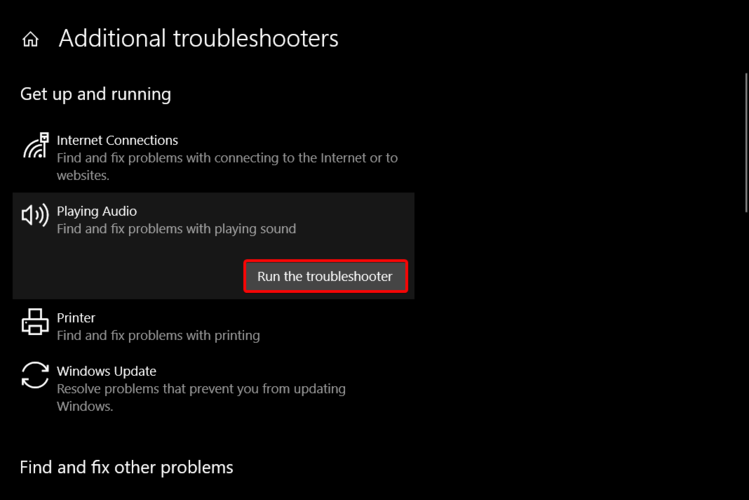
- Herhangi bir sorun bulunursa, izin verin Ses hizmetlerini düzeltmek için sorun giderici.
Bu seçenek, iyi organize edilmiş bir listede ses sorun gidericileri hakkında net bir vizyona sahip olmanıza yardımcı olacaktır.
Bunlar, Windows 10'da Sound Blaster Z ses sorunlarını çözmenizi kesinlikle destekleyecek önerilen olanaklarımızdı. Fark ettiğiniz gibi, kolayca uygulayabileceğiniz birkaç seçenek var.
ile ilgili tam bir kılavuzu her zaman kontrol edebilirsiniz. Windows 10'da ses sorunları. Böylece, bu can sıkıcı sorun hakkında bir daha endişelenmeyeceksiniz.
Aşağıdaki yorumlar bölümünü kullanarak düşüncelerinizi bizimle paylaşmaktan çekinmeyin. Fikrinizi duymak isteriz.
 Hala sorun mu yaşıyorsunuz?Bunları bu araçla düzeltin:
Hala sorun mu yaşıyorsunuz?Bunları bu araçla düzeltin:
- Bu PC Onarım Aracını İndirin TrustPilot.com'da Harika olarak derecelendirildi (indirme bu sayfada başlar).
- Tıklayın Taramayı Başlat PC sorunlarına neden olabilecek Windows sorunlarını bulmak için.
- Tıklayın Hepsini tamir et Patentli Teknolojilerle ilgili sorunları çözmek için (Okuyucularımıza Özel İndirim).
Restoro tarafından indirildi 0 okuyucular bu ay

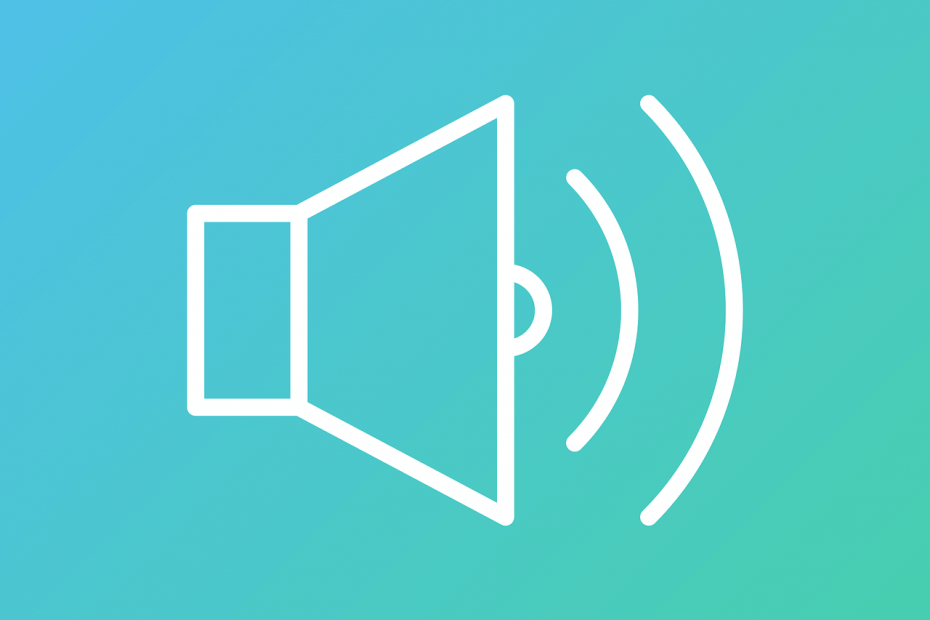
![Az önce ses jakına bir cihaz taktınız/çıkardınız [HIZLI KILAVUZ]](/f/85b3c2083ab368c009c14fff700f8203.jpg?width=300&height=460)